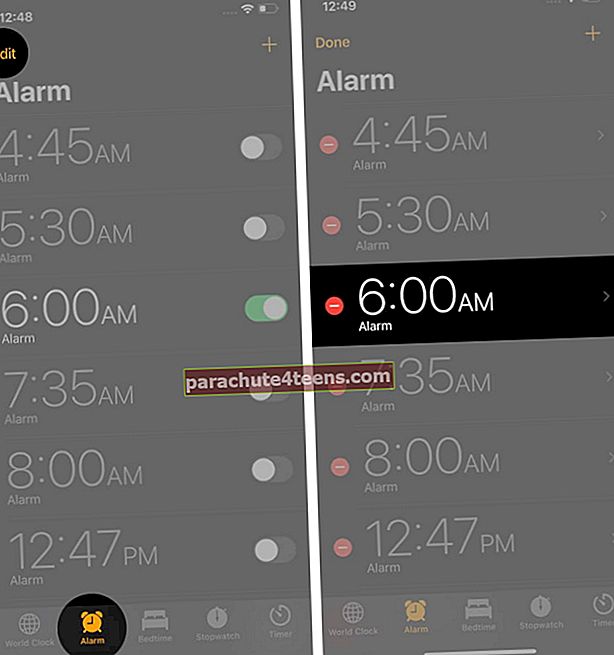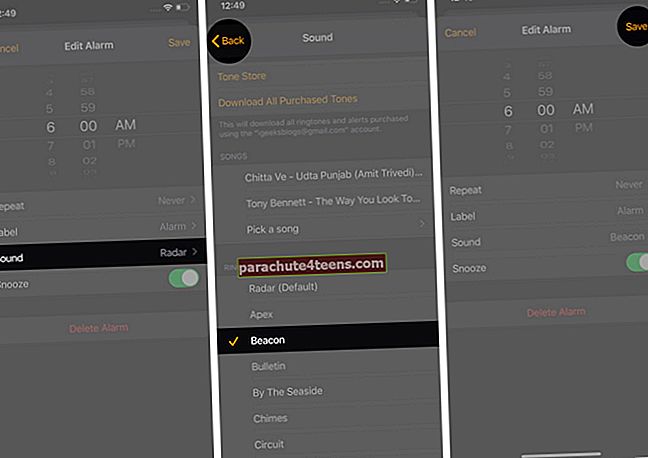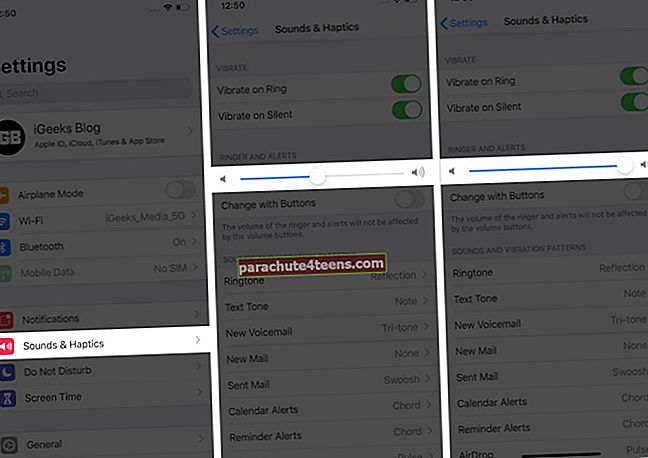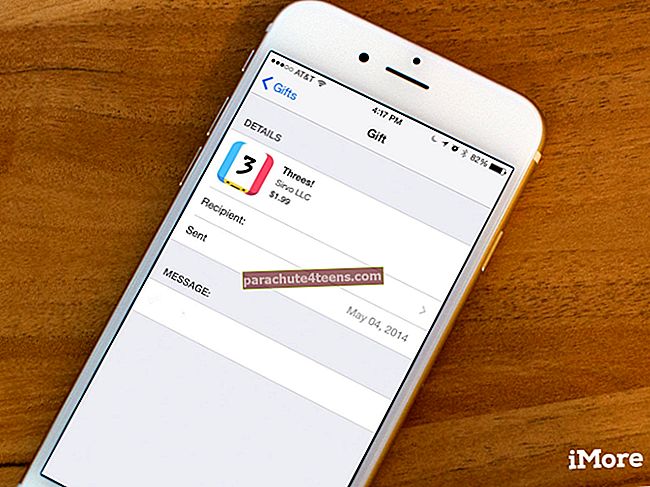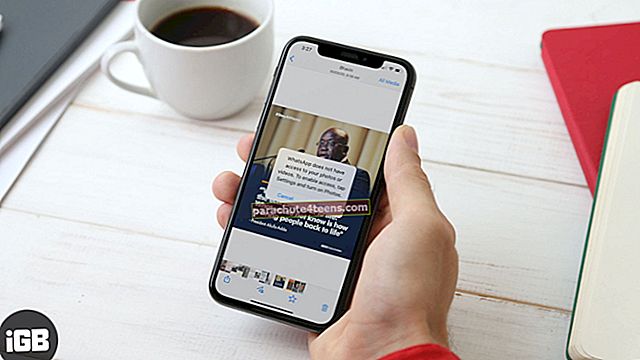Неки људи су изгубили посао само зато што им ујутро аларм није радио. То је озбиљна ситуација, посебно када немате ниједну другу особу која би вам бацила канту воде на главу! Шале на страну, ако су ваше иПхоне Аларм не ради онда имамо неколико могућих решења за решавање овог проблема.
- Проверите прекидач за искључивање звука и звучник иПхоне-а
- Промените звук аларма на иПхонеу
- Повећајте јачину аларма
- Уверите се да је време аларма тачно
- Поново покрените иПхоне
- Избришите све постојеће аларме и покрените поново
- Деинсталирајте апликације за узбуну независних произвођача
- Подешавање времена за спавање
- Искључите Блуетоотх или жичане слушалице
- Ажурирајте свој иПхоне
- Ресетујте сва иПхоне подешавања
Проверите прекидач за искључивање звука и звучник иПхоне-а
Аларми се оглашавају чак и када је прекидач за искључивање звука један. Али у случају да се суочите са повезаним проблемима, проверите да ли је прекидач за нечујно притиснут.

Друго, осигурајте да ваш иПхоне звучник ради исправно. Један од начина за тестирање је пуштање песме из било које апликације попут Музике, ИоуТубе-а, Спотифи-а итд. Ако овде не пронађете проблем, наставимо са следећим поправкама.
Промените звук аларма на иПхонеу
Сада се побринимо да за аларм буде постављен тон или песма. За ово,
- Отвори Цлоцк апликацију и додирните аларм.
- Додирните на Уредити. Затим додирните жељени аларм.
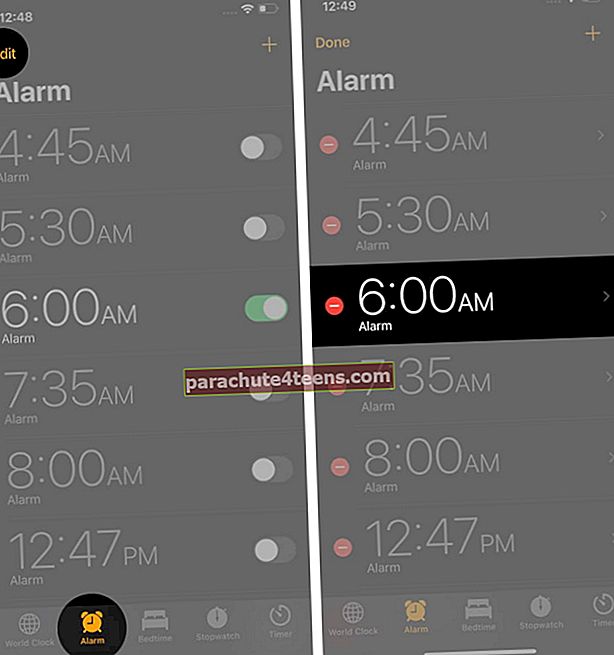
- Додирните на Звук. Уверите се даНиједан‘ није изабрано.
- Померите листу и одаберите мелодију звона. Додирните име да бисте га чули. Обавезно одаберите гласну. Славина <>.
- Додирните на сачувати.
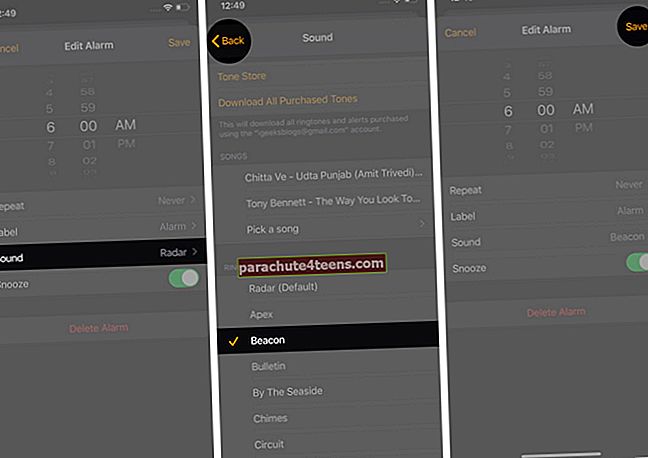
Повећајте јачину аларма
- Отвори Подешавања апликацију и додирните Звукови и хаптици.
- Превуците клизач скроз удесно.
- Ако се често нађете са смањеном јачином аларма или мелодије звона, онемогућите прекидач за Промена помоћу дугмади. Од сада, када притиснете дугмад за јачину звука, то неће утицати на било који системски звук осим на медије (музику, видео записе итд.).
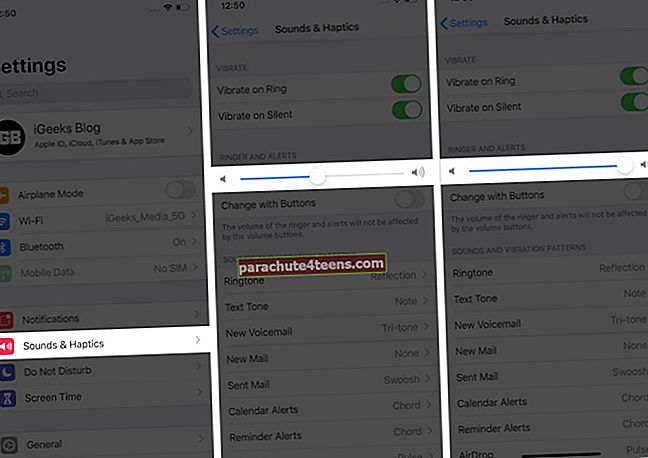
Уверите се да је време аларма тачно
Ово је опет основни тест, али понекад људи имају тенденцију да аларм поставе на 19:00 када су то заправо желели на 7:00. Да бисте били сигурни да то није случај са вама, отворите Цлоцк апликација → Алармни → и још једном проверите време аларма.
Поново покрените иПхоне
Неколико ситних и значајних проблема решава се искључивањем иПхоне-а и укључивањем након минута. То се зове поновно покретање. Можете да користите физичке тастере или да отворите Подешавања апликација → Генерал → Искључити → превуците клизач удесно. После једног минута помоћу дугмета укључите иПхоне.

Избришите све постојеће аларме и покрените поново
Аларм који сте једном подесили ручно или користећи Сири остаје на листи. Ово дуго уноси времена аларма. Да бисте смањили или елиминисали забуну, размислите о брисању непотребних уноса аларма. Када то учините, додајте нови аларм тапкајући на икона плус, или питајте Сири као „Подесите аларм за 7 ујутру.‘
Деинсталирајте апликације за узбуну независних произвођача
Ако поред уграђене апликације Сат имате и апликације за аларм, размислите о њиховој деинсталацији. У ретким случајевима ово би требало да реши проблем са којим сте суочени.
Неке независне апликације за аларм требају да ноћу будете укључени да бисте правилно функционисали. Најбоље је да се придржавате подразумеване функције аларма за иОС док обавља посао. Ако инсистирате на коришћењу апликације из Апп Сторе-а, обавезно прочитајте и следите упутства која се траже - попут приступа обавештењима итд.
Подешавање времена за спавање
Имам мешовит осећај у вези са функцијом за спавање. У почетку сам га користио. Али сада немам. У ретким случајевима, ако се време буђења пред спавање и време аларма преклапају, то може довести до проблема.
Да бисте то решили, можете променити време било ког. Или искључите функцију за спавање.
Искључите Блуетоотх или жичане слушалице
Ако бежичне или жичне слушалице оставите спојене на иПхоне, у необичним ситуацијама звук ће можда излазити кроз њега, а не преко звучника. Да бисте то решили, искључите их или искључите.
Белешка: Звук аларма је неопходан. Стога се чак и када ваш иПхоне не утиче или су повезане слушалице, тон аларма репродукује преко звучника уређаја. Али у неким ситуацијама се дешавају грешке. Углавном то поправља једноставно рестартовање или тврдо поновно покретање.
Ажурирајте свој иПхоне
Покрећете необновљену верзију иОС-а и суочавате се са поновљеним проблемима са алармом? Да бисте то поправили, ажурирајте на најновији софтвер покретањем Подешавања апликација → Генерал → Ажурирање софтвера.

Ресетујте сва иПхоне подешавања
Ниједно од горе наведених решења не доноси срећу? Да ли и даље не чујете тон аларма на иПхоне-у? Покушајте да ресетујете сва подешавања.
Белешка: Ово ће ресетовати или избрисати све поставке иПхоне-а у подразумевано стање.
- Отвори Подешавања апликацију и додирните Генерал.
- Померите се надоле и тапните на Ресетовати.

- Додирните на Ресетовање свих подешавања.
- Унесите шифру уређаја.
- Потврдите додиром Ресетовање свих подешавања.

Одјављивање…
Ово је једанаест начина да успешно решите готово све проблеме са алармом на иПхоне-у. То је примарна карактеристика корисна за милионе корисника. Ако горњи чланак није помогао, покушајте да контактирате Аппле подршку или однесите свој уређај у најближу Аппле Сторе на преглед.
ПРОЧИТАЈТЕ ДАЉЕ:
- Како онемогућити вибрацију за будилник на иПхоне-у
- Како поставити прилагођени тон аларма на иПхоне и иПад
- Како поставити аларм на Аппле Ватцх-у